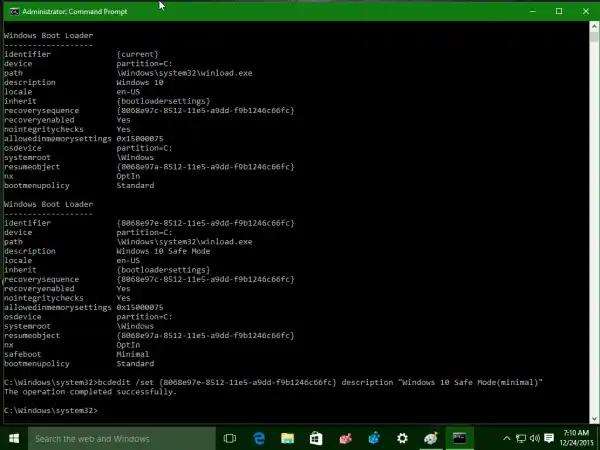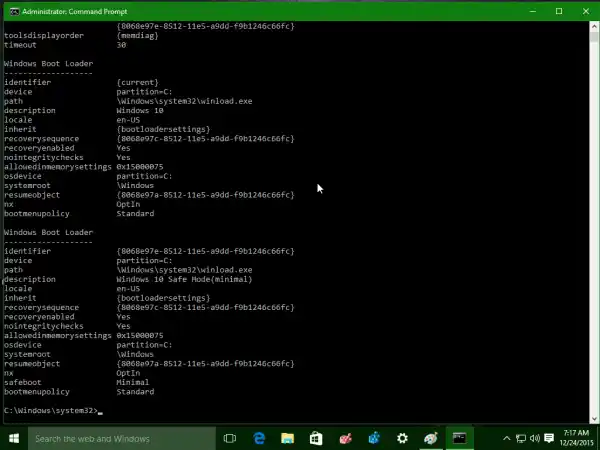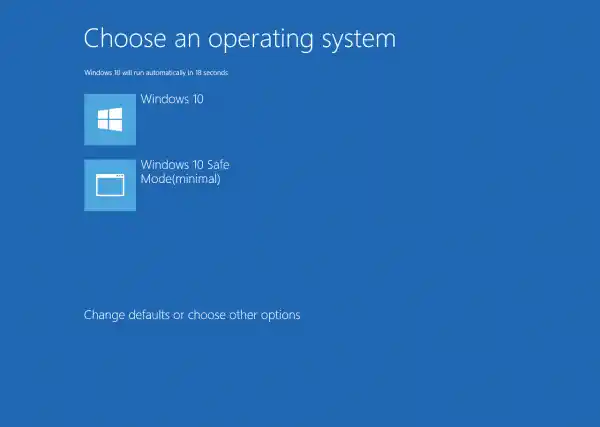K dispozícii je pomôcka konzoly bcdedit.exe, ktorá je štandardne súčasťou systému Windows 10. Je určený na správu všetkých možností moderného zavádzača. Mal by sa použiť na premenovanie názvu operačného systému, ktorý vidíte v zozname pri spustení.
Ak chcete premenovať položku OS, postupujte podľa týchto krokov:
- Otvorte zvýšenú inštanciu príkazového riadka.
- Napíšte alebo skopírujte a prilepte nasledovné:|_+_|
Zobrazí sa zoznam všetkých vašich operačných systémov, ktoré sú zobrazené v ponuke zavádzania systému Windows 10:

Tam si poznačte/skopírujte hodnotu GUID „identifikátora“ položky, ktorú chcete premenovať. Premenujme napríklad moju položku „Núdzový režim systému Windows 10“. Jeho identifikátor je '{8068e97e-8512-11e5-a9dd-f9b1246c66fc}'.dvd prehrávač pre notebook
- Ďalej zadajte nasledujúci príkaz:|_+_|
Nahraďte {guid} identifikátorom, ktorý ste skopírovali v príkaze vyššie. „Nový názov“ je požadovaný názov, ktorý chcete vidieť v ponuke zavádzania. Povedzme, že chcem premenovať svoju položku „Núdzový režim systému Windows 10“ na „Núdzový režim systému Windows 10 (minimálny)“. Príkaz bude nasledovný:
|_+_|Pozrite si nasledujúcu snímku obrazovky:
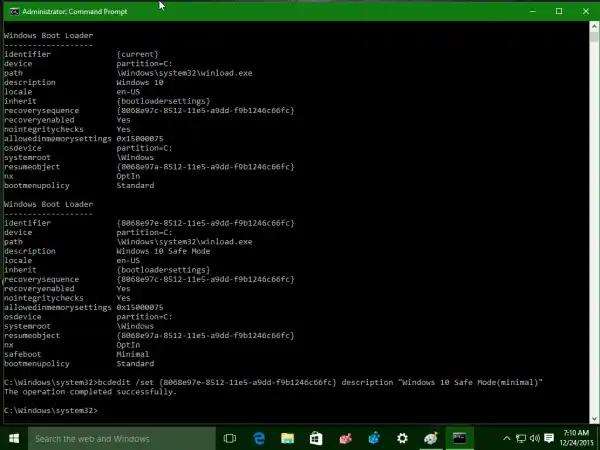
- Ak chcete overiť svoje zmeny, môžete znova spustiť bcdedit bez parametrov alebo reštartovať systém Windows 10, aby ste videli ponuku zavádzania v akcii. Vaše zmeny sa použijú:
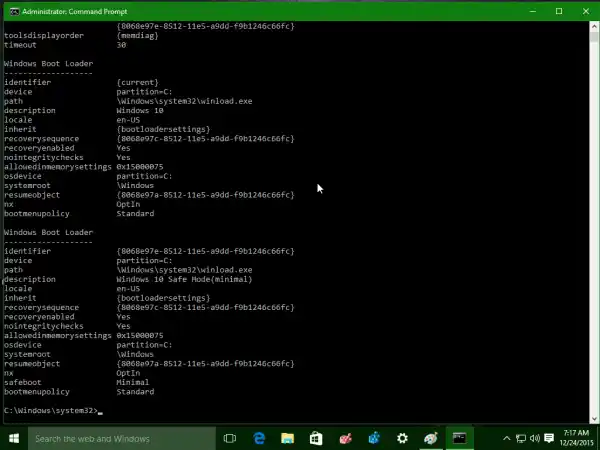
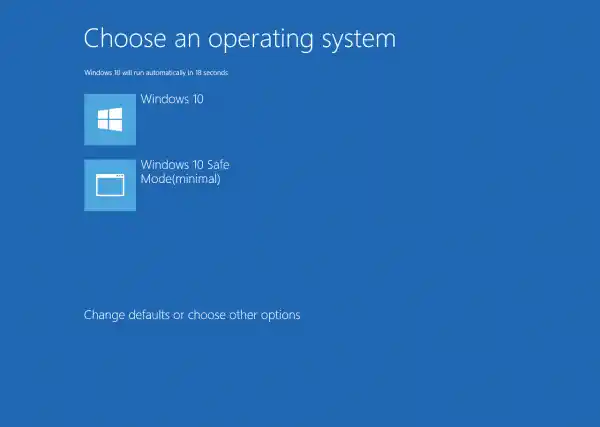
Tip: Winaero Tweaker vám umožňuje spravovať tajné skryté parametre zavádzača systému Windows 10, ktoré nie sú uvedené v pomoci bcdedit:
Umožňuje vám:
- povoliť rozšírené možnosti zavádzacej ponuky – ako napríklad núdzový režim, ladenie atď. Sú podobné starším prepínačom jadra boot.ini;zakázať modré logo systému Windows počas zavádzania;zakázať otáčajúci sa kruh počas zavádzania;zakázať textové správy počas zavádzania – správy ako „Čakajte prosím“, „Aktualizácia registra – 10 %“ atď. ;zakázať moderné grafické zavádzacie používateľské rozhranie a zmeniť ho na textový zavádzač ;povoliť alebo zakázať podrobné prihlasovacie správy.
Získajte Winaero Tweaker tu:Stiahnite si Winaero Tweaker.
ako spárovať moju myš logitech
To je všetko.